前提条件,如果windows系统自带的防火墙已开启,需启用防火墙项目中的”文件和打印机共享“,请参阅:Windows10或者Windows11主机无法PING通的解决方法
一、鼠标移动至屏幕右下角网络图标上方,点击鼠标右键,在弹出的窗口中点击”打开网络和internet设置“
二、在弹出的窗口中,点击”以太网“
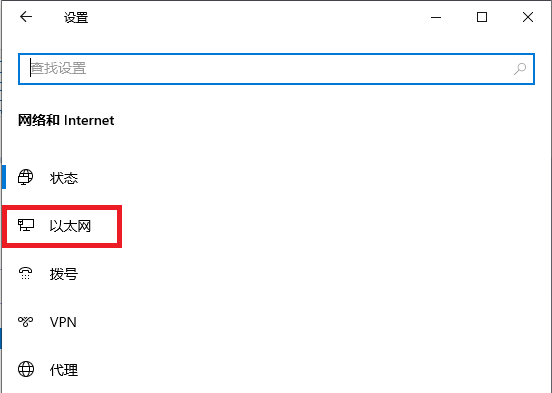
二、在弹出的窗口中,点击”更改高级共享设置“
三、在弹出的窗口中,点击”所有网络“标签下,右侧的下拉箭头,在弹出列表项中选择”有密码保护的共享“即可。
前提条件,如果windows系统自带的防火墙已开启,需启用防火墙项目中的”文件和打印机共享“,请参阅:Windows10或者Windows11主机无法PING通的解决方法
一、鼠标移动至屏幕右下角网络图标上方,点击鼠标右键,在弹出的窗口中点击”打开网络和internet设置“
二、在弹出的窗口中,点击”以太网“
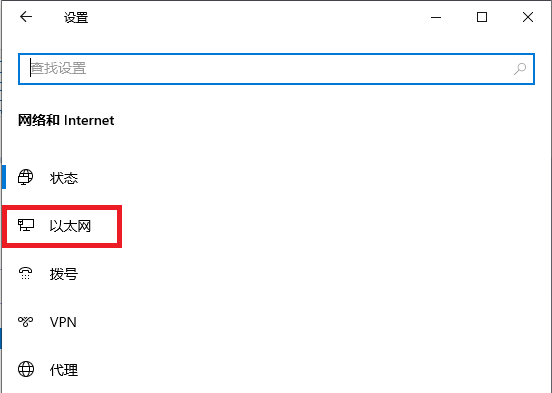
二、在弹出的窗口中,点击”更改高级共享设置“
三、在弹出的窗口中,点击”所有网络“标签下,右侧的下拉箭头,在弹出列表项中选择”有密码保护的共享“即可。
注:网线及电脑主机硬件及系统问题不在考虑范围
出现此类问题,多是由于windows系统自带的防火墙设置项中,“文件和打印机共享”关闭所致
在window10 20H2版本以前,默认是自动开启的,之后的版本默认关闭,需要手动开启,按如下方法开启即可(以window10 20H2版本为例)。
当然也可以关闭防火墙,但可能会造成部分应用程序无法正常使用,如共享打印机。
网络通与不通,通常使用Windows系统自带的ping命令工具,ping目标主机的IP地址,如下图:
通信正常的
网络不通
注:windows10操作步骤
一、点击屏幕右下角的,”Windows安全中心图标”
二、在弹出的窗口中,点击“防火墙和网络保护”
三、在弹出的窗口中,点击“允许应用通过防火墙”
三、在弹出的窗口中,点击“更改设置”按钮
四、点击屏幕下侧的”确定”按钮即可
windows11操作步骤
进入windows11安全中心,操作方式 与windows10稍有不同
一、在Windows11开始图标
二、依次点击: 隐私和安全性->Windows安全中心
三、点击”打开Windows安全中心”
四、点击左侧菜单中的“防火墙和网络保护”或者右侧的“防火墙和网络保护”图标都可可以
五、点击“允许应用通过防火墙”
六、在弹出的窗口中,点击“更改设置”按钮
八、点击屏幕下侧的”确定”按钮即可
常见的拾音器分为有源和无源两种:
1、有源即电源单独供电(9V-15V直流电源),通常带有音频处理芯片,效果好。
2、无源即不需要外接电源供电,效果差,很少使用
有源拾音器有三线制和四线制两种:
1、三线制分为电源正极(红色)、音频输入正极(白色或黄色)、电源负极与音频输入负极共用(黑色)
2、四线制的电源正极(红色)、电源负极(黑色)、音频输入(白色正、黄色负)
3、带有标准输入输入接口模块的即 直接连接即可。
监控摄像头的音频输入通常有标准3,5mm音频输入端子和接线端子两种
1、标准3,5mm音频输入端子,需要焊接3.5mm音频端子(采用单声道音频端子即可)
如果采用的是双声道端子,焊接时焊接到左声道端子即可,否则会出现没有声音或声音过低的情况。
2、如是接线端子,则不用焊接,直接连接即可(白色正、黄色负)。